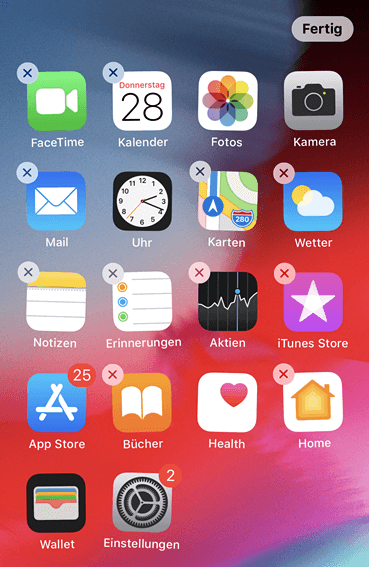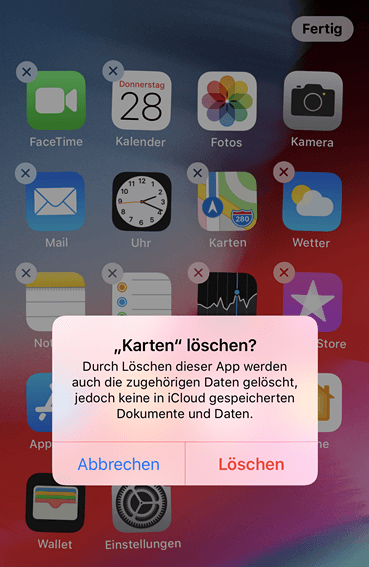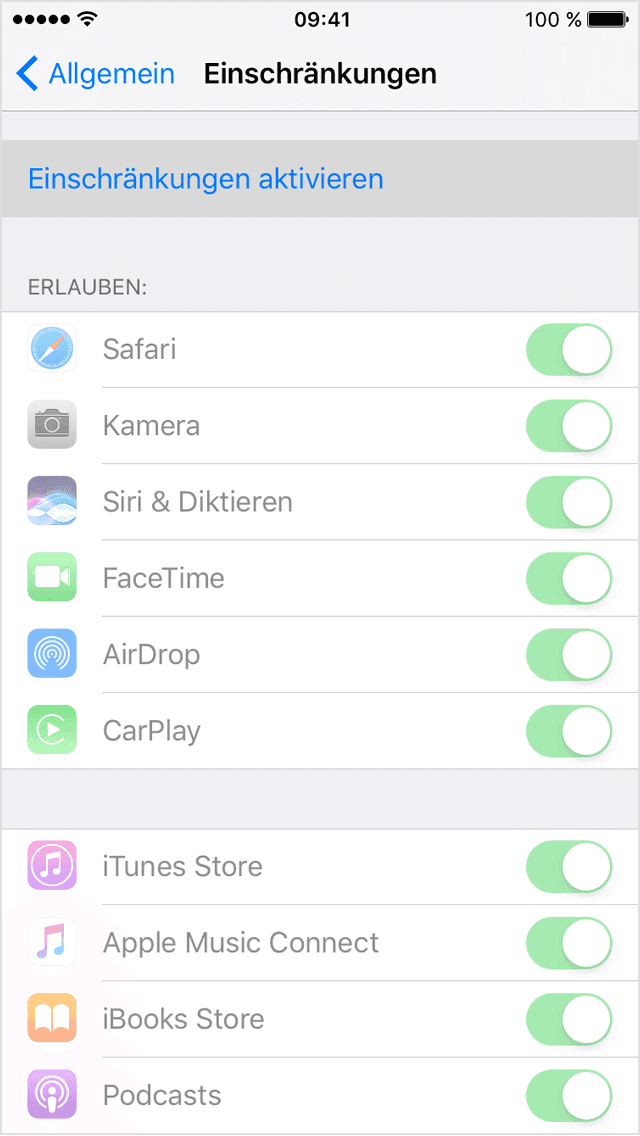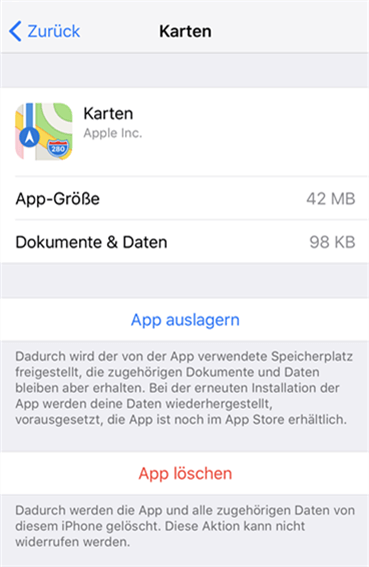Zusammenfassung:
Wie kann man Apps auf iPhone X löschen? In diesem Artikel können wir Ihnen 3 effektive Lösungen anbieten, damit Sie iPhone X Apps einfach löschen können.
- Hauptinhalt:
- Methode 1. Apps auf dem Bildschirm manuell löschen
- Methode 2. iPhone Apps in Einstellungen löschen
- Methode 3. iPhone X Apps mit EaseUS MobiMover löschen
Nachdem Benutzer iPhone X für eine lange Zeit genutzt haben, haben sie bestimmt viele Apps auf dem Handy installieren, z.B., Spiele und andere Anwendungen. Aber nicht alle Apps werden jeden Tag genutzt. Diese Apps wird vielen Speicherplatz besetzen und werden iPhone X langsam machen. In diesem Fall brauchen Sie, die nutzlose Apps auf iPhone X zu löschen, um mehr Speicherplatz freizumachen. In diesem Artikel können wir Ihnen 2 Lösungen anbieten, damit Sie die Löschung einfach und schnell durchführen können.
Methode 1. Apps auf dem Bildschirm manuell löschen
Auf dem Homescreen können Sie Apps einfach und schnell entfernen. Folgen Sie den Schritten zur Löschung:
- Halten Sie eine unerwünschte App sanft gedrückt, bis sie wackelt;
![iPhone X Apps auf dem Bildschirm manuell löschen - Schritt 1]()
- Dann tippen Sie auf das “X” Symbol, um die App zu löschen;
![iPhone X Apps auf dem Bildschirm manuell löschen - Schritt 2]()
- Wenn Sie mehrere Apps löschen wollen, können Sie diesen Vorgang mehr Mals wiederholen.
Hinweis: Falls Sie den Wackelmodus auf Ihrem iPhone deaktiviert haben, können Sie die Apps nicht auf diese Weise löschen. In diesem Fall können Sie das Feature so aktivieren.
- 1. Gehen Sie zu Einstellungen > Allgemein > Einschränkungen > Einschränkungen aktivieren;
![Apps auf iPhone X löschen: Einschränkungen aktivieren.]()
- 2. Finden Sie Apps löschen. Schalten Sie diese Wahl ein.
Methode 2. iPhone Apps in Einstellungen löschen
- 1. Gehen Sie zu Einstellung > Allgemein > iPhone-Speicher;
- 2. Scrollen Sie nach unten;
- 3. Tippen Sie auf die App, die Sie löschen wollen;
- 4. Klicken Sie auf App löschen und bestätigen Sie den Vorgang.
- 5. Dann können Sie eine App von dem iPhone löschen.
![iPhone X Apps in Einstellungen löschen]()
Falls Sie auf andere Probleme der Apps gestoßen sind, z.B., App Store App kann nicht heruntergeladen werden, Apple Pay funktioniert nach dem Update nicht, usw., kann EaseUS Ihnen auch helfen.
Methode 3. iPhone X Apps mit EaseUS MobiMover löschen
Die folgenden Schritte zeigen Ihnen, wie Sie iPhone X Apps löschen mit EaseUS MobiMover können.
- Schritt 1: Schließen Sie Ihr iPhone X über ein USB-Kabel an Ihren Computer an, führen Sie EaseUS MobiMover aus und gehen Sie dann zu "Inhalte verwalten" in der linken Seite.
- Schritt 2. Wählen Sie die Apps aus, die Sie löschen möchten, und finden Sie das Papierkorb-Symbol in der oberen rechten Ecke.
- Schritt 3. Klicken Sie auf Ja, um die ausgewählte App zu löschen.
![iPhone X Apps mit EaseUS MobiMover löschen]()
Neben der Apps können Sie auch nutzlose Dateien z.B., Fotos, Videos, Musik, Audios oder Notizen löschen, um mehr leeren Speicherplatz zu bekommen. Mit EaseUS MobiMover können Sie iPhone Dateien auf einen Computer übertragen, löschen und speichern. Laden Sie EaseUS MobiMover herunter und starten Sie Ihre iPhone-Daten zu verwalten.